жӮЁеҘҪпјҢзҷ»еҪ•еҗҺжүҚиғҪдёӢи®ўеҚ•е“ҰпјҒ
жӮЁеҘҪпјҢзҷ»еҪ•еҗҺжүҚиғҪдёӢи®ўеҚ•е“ҰпјҒ
иҝҷзҜҮж–Үз« дё»иҰҒд»Ӣз»ҚдәҶwin10зі»з»ҹеҰӮдҪ•дҪҝз”ЁиҮӘеёҰеҠҹиғҪдҝқжҠӨзЎ¬зӣҳж•°жҚ®пјҢе…·жңүдёҖе®ҡеҖҹйүҙд»·еҖјпјҢж„ҹе…ҙи¶Јзҡ„жңӢеҸӢеҸҜд»ҘеҸӮиҖғдёӢпјҢеёҢжңӣеӨ§е®¶йҳ…иҜ»е®ҢиҝҷзҜҮж–Үз« д№ӢеҗҺеӨ§жңү收иҺ·пјҢдёӢйқўи®©е°Ҹзј–еёҰзқҖеӨ§е®¶дёҖиө·дәҶи§ЈдёҖдёӢгҖӮ
1гҖҒеҸіеҮ»вҖңејҖе§ӢвҖқиҸңеҚ•пјҢйҖүжӢ©вҖңжҺ§еҲ¶йқўжқҝвҖқйҖүйЎ№гҖӮ
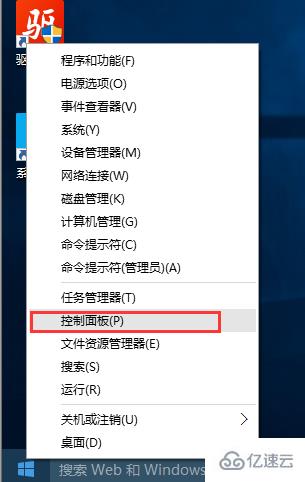
2гҖҒе°ҶжҹҘзңӢж–№ејҸж”№дёәвҖңеӨ§еӣҫж ҮвҖқеҪўејҸгҖӮ然еҗҺзӮ№еҮ»жү“ејҖвҖңеӯҳеӮЁз©әй—ҙвҖқйҖүйЎ№гҖӮ
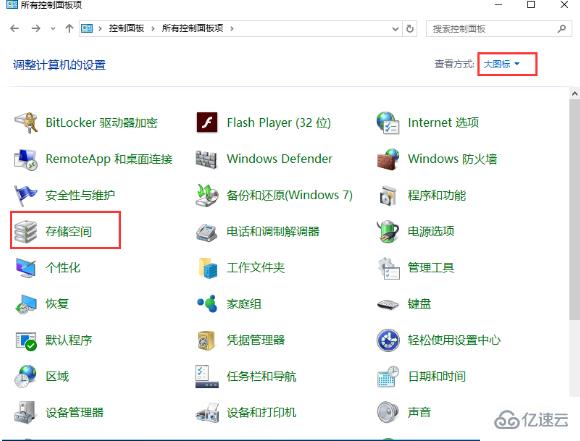
3гҖҒиҝӣе…ҘвҖңеӯҳеӮЁз©әй—ҙвҖқйЎөйқўеҗҺпјҢжҲ‘们зӮ№еҮ»вҖңеҲӣе»әж–°зҡ„жұ е’ҢеӯҳеӮЁз©әй—ҙвҖқ(еҸӢжғ…жҸҗзӨәпјҡеҰӮжһңжІЎжңүзңӢеҲ°д»»еҠЎй“ҫжҺҘпјҢиҜ·еҚ•еҮ»вҖңжӣҙж”№и®ҫзҪ®вҖқиҝӣиЎҢи®ҫзҪ®гҖӮ)
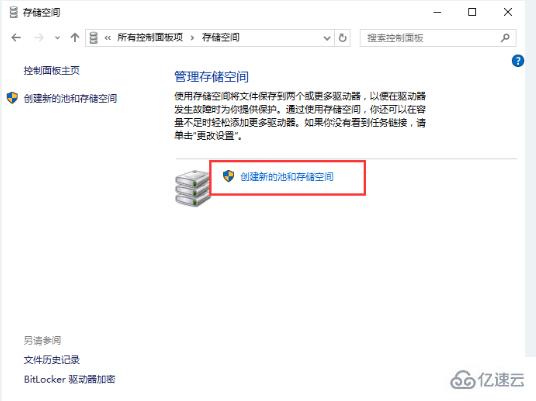
4гҖҒеңЁвҖңеҲӣе»әеӯҳеӮЁжұ вҖқйЎөйқўдёӯпјҢзӮ№еҮ»вҖңеҲӣе»әжұ вҖқпјҢеңЁжҢҮе®ҡзҡ„й©ұеҠЁеҷЁеҗҚз§°е’Ңй©ұеҠЁеҷЁеҸ·пјҢйҡҸж„ҸйҖүжӢ©дёҖз§ҚеёғеұҖпјҢ并йҖүе®ҡеӯҳеӮЁз©әй—ҙеӨ§е°ҸпјҢжңҖеҗҺеҚ•еҮ»вҖңеҲӣе»әеӯҳеӮЁз©әй—ҙвҖқе°ұе®ҢжҲҗдәҶгҖӮ
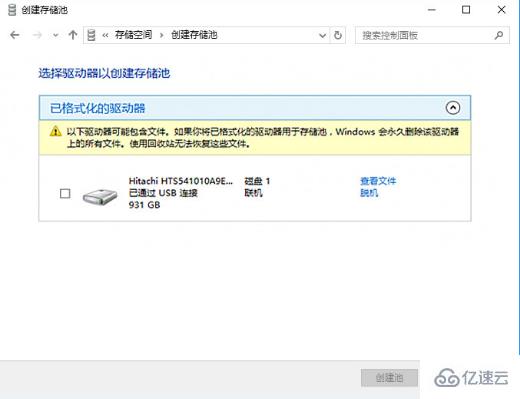
ж„ҹи°ўдҪ иғҪеӨҹи®Өзңҹйҳ…иҜ»е®ҢиҝҷзҜҮж–Үз« пјҢеёҢжңӣе°Ҹзј–еҲҶдә«зҡ„вҖңwin10зі»з»ҹеҰӮдҪ•дҪҝз”ЁиҮӘеёҰеҠҹиғҪдҝқжҠӨзЎ¬зӣҳж•°жҚ®вҖқиҝҷзҜҮж–Үз« еҜ№еӨ§е®¶жңүеё®еҠ©пјҢеҗҢж—¶д№ҹеёҢжңӣеӨ§е®¶еӨҡеӨҡж”ҜжҢҒдәҝйҖҹдә‘пјҢе…іжіЁдәҝйҖҹдә‘иЎҢдёҡиө„и®Ҝйў‘йҒ“пјҢжӣҙеӨҡзӣёе…ізҹҘиҜҶзӯүзқҖдҪ жқҘеӯҰд№ !
е…ҚиҙЈеЈ°жҳҺпјҡжң¬з«ҷеҸ‘еёғзҡ„еҶ…е®№пјҲеӣҫзүҮгҖҒи§Ҷйў‘е’Ңж–Үеӯ—пјүд»ҘеҺҹеҲӣгҖҒиҪ¬иҪҪе’ҢеҲҶдә«дёәдё»пјҢж–Үз« и§ӮзӮ№дёҚд»ЈиЎЁжң¬зҪ‘з«ҷз«ӢеңәпјҢеҰӮжһңж¶үеҸҠдҫөжқғиҜ·иҒ”зі»з«ҷй•ҝйӮ®з®ұпјҡis@yisu.comиҝӣиЎҢдёҫжҠҘпјҢ并жҸҗдҫӣзӣёе…іиҜҒжҚ®пјҢдёҖз»ҸжҹҘе®һпјҢе°Ҷз«ӢеҲ»еҲ йҷӨж¶үе«ҢдҫөжқғеҶ…е®№гҖӮ